4 schnelle Wege, MP3 in M4R zu konvertieren – Jetzt Klingeltöne erstellen!
Um einen benutzerdefinierten Klingelton auf iPhones festzulegen, wird das M4R-Format benötigt. Dieses ist jedoch nicht so verbreitet wie MP3, das gängigste Format für Musikdateien. Wie also lassen sich MP3-Dateien in M4R konvertieren, um sie als Klingeltöne zu verwenden? Glücklicherweise gibt es mehrere zuverlässige Methoden, die diese Konvertierung vereinfachen – von Online-Tools über Desktop-Software bis hin zur direkten Nutzung auf Ihrem iPhone. In diesem Leitfaden stellen wir Ihnen vier effektive Wege vor. MP3-Klingeltöne in M4R-Klingeltöne konvertierenSo erstellen Sie ganz einfach personalisierte Klingeltöne.
Guide-Liste
MP3-Dateien mit AnyRec Video Converter kürzen und in M4R konvertieren. MP3 online in M4R konvertieren MP3 mit iTunes in M4R konvertieren MP3 auf dem iPhone in M4R konvertieren MP3 vs. M4R – Welches Format ist das richtige?MP3-Dateien mit AnyRec Video Converter kürzen und in M4R konvertieren.
Das Erstellen eines individuellen Klingeltons mit einer MP3-Datei auf dem iPhone mag kompliziert erscheinen, AnyRec Video Converter Es ist kinderleicht. Mit dem integrierten M4R-Klingelton-Maker können Sie Ihre MP3-Datei importieren, auf die gewünschte Länge von 40 Sekunden oder weniger zuschneiden und sie sofort in M4R konvertieren. Anschließend lässt sich Ihr Klingelton mit nur einem Klick auf Ihr iPhone übertragen! Dank dieses optimierten Prozesses erhalten Sie garantiert ein hochwertiges Ergebnis und sparen im Vergleich zu herkömmlichen Methoden Zeit.

MP3-Dateien ohne Qualitätsverlust in M4R-Klingeltöne konvertieren.
Schneiden Sie die Audiodatei präzise zu, um einen 30-sekündigen Klingelton zu erzeugen.
Ermöglicht es Ihnen, Klingeltöne vor dem Umzug in der Vorschau anzusehen und zu organisieren.
Unterstützt verschiedene Audioformate wie MP3, AAC, FLAC und WAV.
Sicherer Download
Sicherer Download
Schritt 1.Starten Sie AnyRec Video Converter. Klicken Sie auf die Schaltfläche „Dateien hinzufügen“, um Ihre MP3-Audiodatei hochzuladen.

Schritt 2.Klicken Sie auf die Schaltfläche „Bearbeiten“. Kürzen Sie Ihre Audiodatei auf maximal 30 Sekunden, wobei die maximale Klingeltonlänge des iPhones zu berücksichtigen ist.

Schritt 3.Kehren Sie zur Hauptoberfläche zurück. Klicken Sie auf die Schaltfläche „Format“ und wählen Sie M4R als Ausgabeformat. Klicken Sie abschließend auf die Schaltfläche „Alle konvertieren“, um einen M4R-iPhone-Klingelton zu erstellen.

Sicherer Download
Sicherer Download
MP3 online in M4R konvertieren
Wer keine Software installieren möchte, um MP3-Dateien in M4R-Dateien umzuwandeln, greift am besten zu Online-Konvertern! Diese Tools funktionieren direkt im Browser und benötigen oft keine Registrierung. Im Folgenden finden Sie die fünf besten MP3-zu-M4R-Konverter, die diese Aufgabe schnell erledigen.
1. KonvertierungEin Online-Konverter, der MP3-Dateien per Drag & Drop einfach in M4R-Dateien umwandeln kann.
2. ZamsarEs handelt sich um einen anfängerfreundlichen Online-Konverter, der die MP3-zu-M4R-Konvertierung mit einer übersichtlichen Benutzeroberfläche und einer E-Mail-Download-Funktion unterstützt.
3. DateikonverterEin einfacher Online-Konverter von MP3 zu M4R, der kostenlose Konvertierungen mit anpassbaren Ausgabeeinstellungen bietet.
4. ClideoIhre All-in-One-Medienplattform mit MP3-zu-M4R-Konverter und Bearbeitungswerkzeugen wie der Trimmfunktion.
5. CloudConvertEin professioneller Online-MP3-zu-M4R-Konverter, der viele Dateitypen unterstützt und über erweiterte Einstellungen sowie Cloud-Integration verfügt.
Wie konvertiert man MP3 mit Convertio in M4R?
Schritt 1.Klicken Sie auf der Convertio-Hauptseite auf „Dateien auswählen“, um zu beginnen und Ihre MP3-Datei von Ihrem Computer, Speichermedium oder per URL hochzuladen.
Schritt 2.Wählen Sie als Nächstes in der Audiokategorie „M4R“ aus der Formatliste. Klicken Sie auf „Konvertieren“, um die Konvertierung zu starten. Klicken Sie anschließend auf „Herunterladen“, um die Datei auf Ihrem Gerät zu speichern.
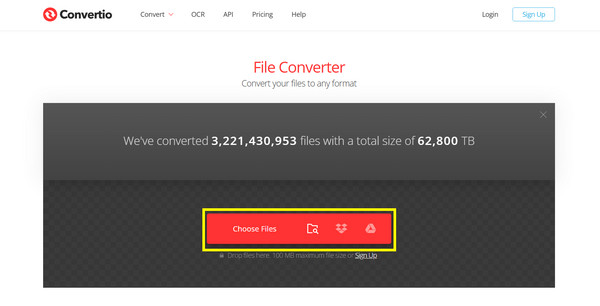
MP3 mit iTunes in M4R konvertieren
Eine weitere praktische Möglichkeit, MP3-Dateien in M4R umzuwandeln, bietet iTunes. Es organisiert und synchronisiert nicht nur Musik, sondern kann auch Audioformate konvertieren. Mit wenigen Anpassungen lassen sich beliebige MP3-Titel schnell in das M4R-Format umwandeln. M4R Klingelton Das funktioniert einwandfrei auf Ihrem iPhone.
Schritt 1.Starten Sie iTunes auf Ihrem Computer und importieren Sie die MP3-Datei, die Sie konvertieren möchten. Klicken Sie mit der rechten Maustaste darauf und wählen Sie die Option „Songinformationen“.
Schritt 2.Gehen Sie zum Reiter „Optionen“ und stellen Sie die Start- und Stoppzeit Ihres Klingeltons ein. Diese muss unter 40 Sekunden liegen. Klicken Sie anschließend auf „OK“ und wählen Sie unter „Datei“ die Option „Konvertieren“ und dann „AAC-Version erstellen“.
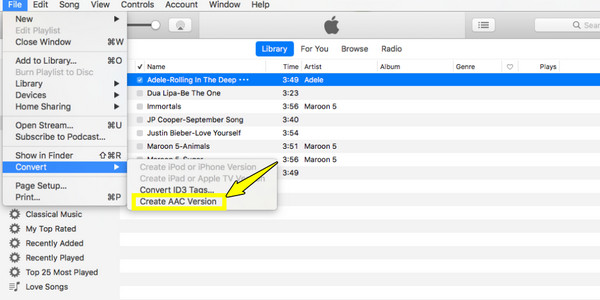
Schritt 3.In Ihrer Bibliothek wird eine kurze AAC-Datei angezeigt. Klicken Sie mit der rechten Maustaste darauf und wählen Sie „Im Windows Explorer anzeigen“ (auf dem Mac „Im Finder anzeigen“). Ändern Sie dort die Dateiendung in „.m4r“.
Zum Schluss ziehen Sie die M4R-Datei per Drag & Drop zurück in iTunes; sie wird dann unter „Töne“ abgelegt.
MP3 auf dem iPhone in M4R konvertieren
Wenn Sie lieber direkt auf Ihrem iPhone arbeiten möchten, können Sie MP3-Dateien mit der GarageBand-App in M4R konvertieren. Diese Methode eignet sich ideal, um unterwegs individuelle Klingeltöne zu erstellen, und benötigt außer dieser kostenlosen App keine zusätzliche Software. Audio zuschneiden und MP3-Musik direkt in einen M4R-Klingelton umwandeln.
Schritt 1.Starten Sie die GarageBand-App. Wählen Sie dort „Audio Recorder“ oder ein beliebiges Instrument, um ein neues Projekt zu beginnen. Tippen Sie anschließend auf die Option „Spurenansicht“ und wählen Sie oben rechts die Schaltfläche „Schleife“ aus.
Schritt 2.Importieren Sie als Nächstes Ihre MP3-Datei in die Timeline. Kürzen und bearbeiten Sie die Audiodatei, sodass sie unter 40 Sekunden bleibt. Tippen Sie nun auf den Pfeil oben links und wählen Sie „Meine Songs“, um die Datei zu speichern.

Schritt 3.Halten Sie die Projektdatei gedrückt und wählen Sie „Teilen“. Wählen Sie dort „Klingelton“, geben Sie einen Namen ein und tippen Sie auf „Exportieren“. Anschließend können Sie den Klingelton als Standardklingelton festlegen.
MP3 vs. M4R – Welches Format ist das richtige?
Nach all den Konvertierungsschritten von MP3 zu M4R ist es wichtig, den Unterschied zwischen den beiden Formaten zu verstehen. Beide sind zwar Audioformate, aber MP3 ist weit verbreitet und mit nahezu allen Geräten und Abspielgeräten kompatibel. M4R hingegen ist Apples proprietäres Format, das hauptsächlich für iPhone-Klingeltöne entwickelt wurde.
Kurz gesagt: Für maximale Kompatibilität bei der Musikwiedergabe auf verschiedenen Geräten empfiehlt sich MP3. Wenn Sie hingegen einen benutzerdefinierten Klingelton auf Ihrem iPhone festlegen möchten, können Sie M4R verwenden, da dieses Format als einziges offiziell dafür unterstützt wird.
Abschluss
Die Konvertierung von MP3 in M4R ist kein komplizierter Vorgang. Hierfür können Sie professionelle und kostenlose Audiokonverter verwenden, um individuelle iPhone-Klingeltöne zu erstellen. Im Vergleich zu anderen Tools AnyRec Video Converter Exportiert MP3 in das M4R-Klingeltonformat Mit mehr Bearbeitungswerkzeugen. Sie können MP3-Dateien mühelos kürzen, zusammenfügen, transformieren und in hochwertige M4R-Klingeltöne konvertieren. Laden Sie dieses Programm jetzt kostenlos herunter und profitieren Sie von schneller Audiokonvertierung und müheloser Bearbeitung.
Sicherer Download
Sicherer Download



